在Win10电脑操作过程中,用户想要压缩C盘空间,但是出现压缩不了的问题,用户不知道如何操作才可以解决这个问题?以下小编将分享Win10C盘有空间但压缩不了的解决方法,解决后Win10电脑上用户即可顺利压缩C盘。
Win10C盘有空间但压缩不了的解决方法:
1. 打开电脑,找到此电脑点击进去,找到C盘,右键点击C盘,打开属性,选择磁盘清理。
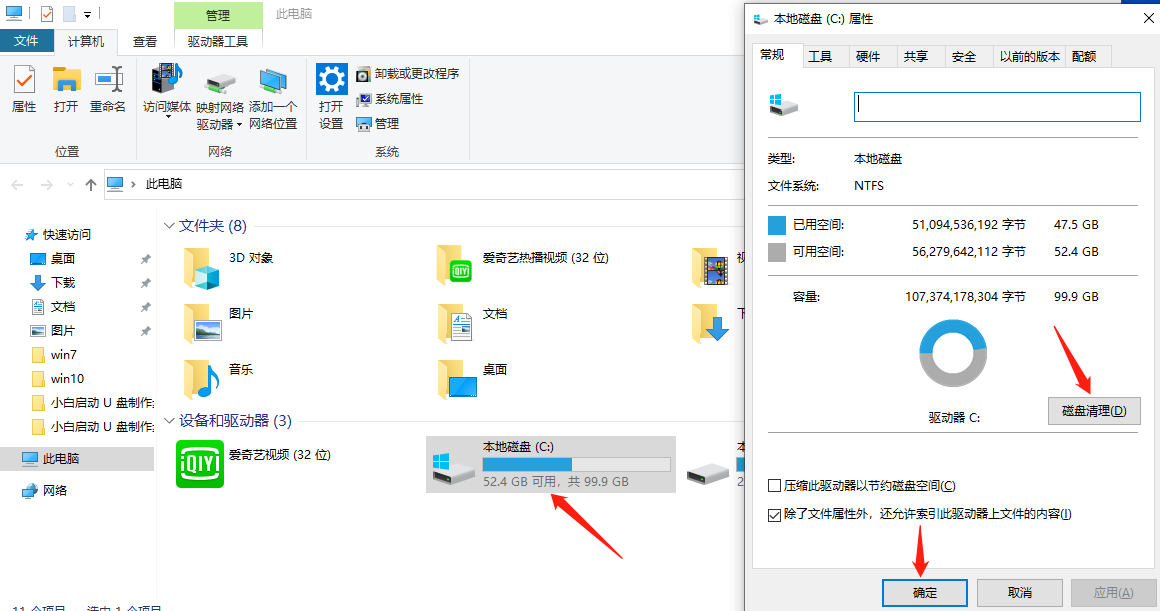
2. 接下来返回主页面打开系统保护选项,找到配置选项打开,选择勾选禁用系统保护,再点击确定就可以了。
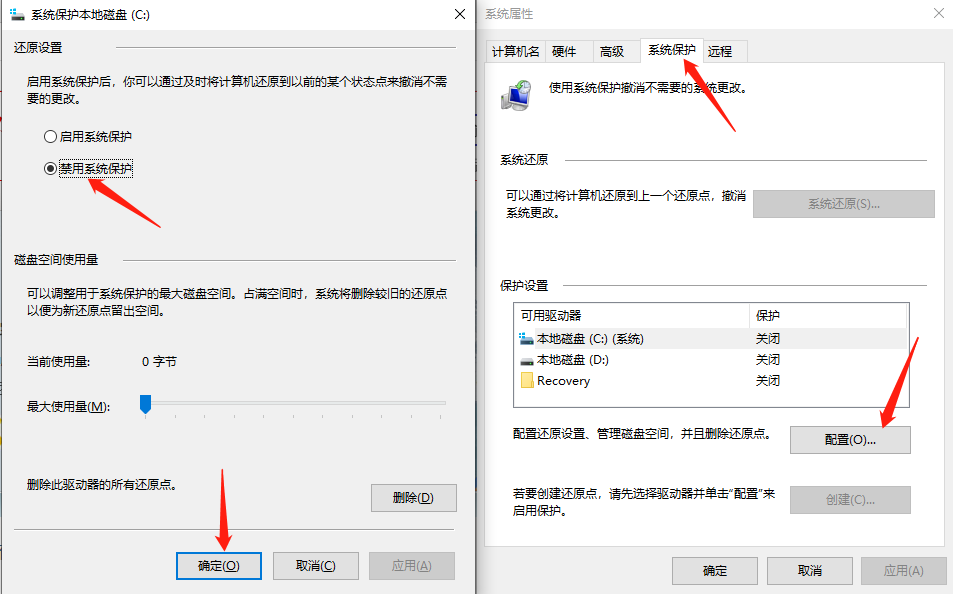
3. 接下来返回到主页面,右键点击此电脑,选择管理选项,点击存储选项,选择C盘之后我们就可以进行压缩了。
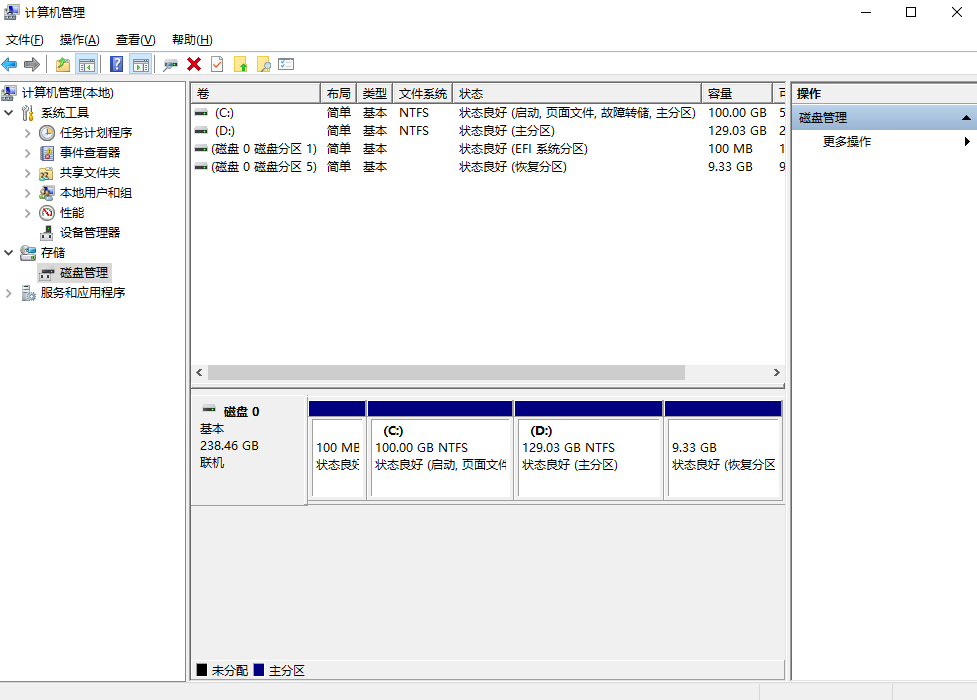
系统推荐下载:
1. 如果你是个人或者家庭使用,不管是工作还是玩游戏,Win10家庭版操作系统已经可以满足你的使用需求,建议你下载:Windows10 22H2 X64 中文家庭版。
2. 喜欢玩游戏的小伙伴,推荐你下载专门针对游戏优化的系统,性能得到提升,玩游戏体验感更好,推荐下载:Windows10 22H2 游戏优化版。
3. 拥有高级的数据处理需求的数据科学家、CAD 专业人员、研究人员、媒体制作团队、平面设计师和动画师,推荐你下载:Windows10 22H2 专业工作站版。
4. 不追求新功能,对数据安全需求较高,追求稳定的企业用户,推荐你下载:Win10 22H2 64位 中文企业版。
以上就是系统之家小编为你带来的关于“Win10C盘有空间但压缩不了的解决方法”的全部内容了,希望可以解决你的问题,感谢您的阅读,更多精彩内容请关注系统之家官网。

 时间 2024-02-07 11:04:00
时间 2024-02-07 11:04:00 作者 shenlihong
作者 shenlihong 来源
来源 




